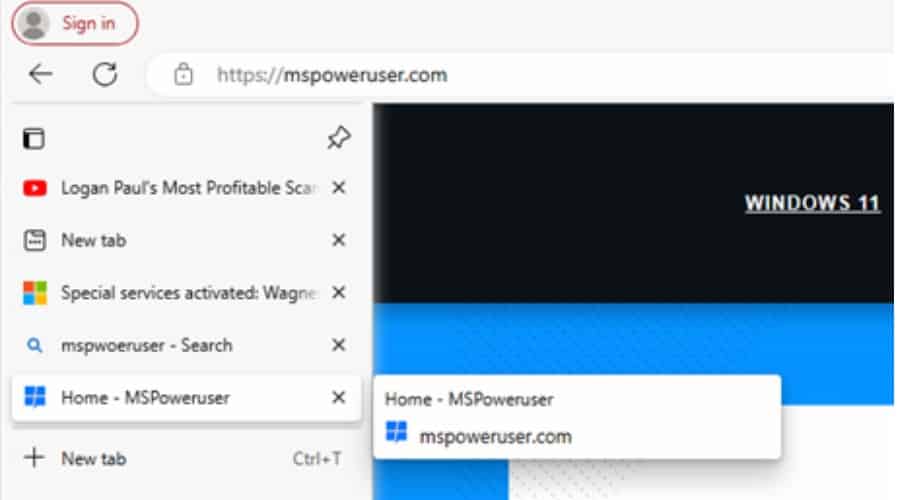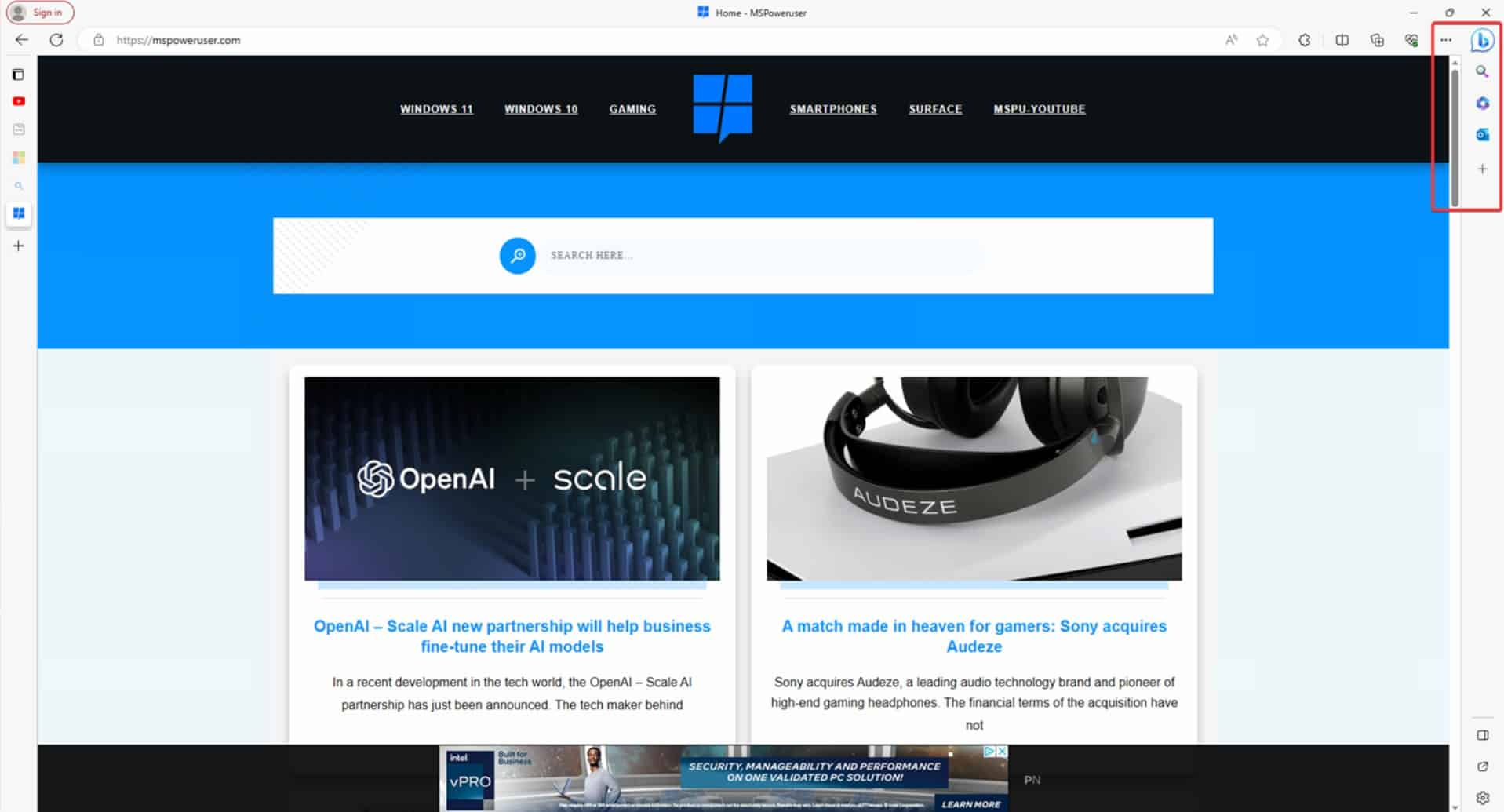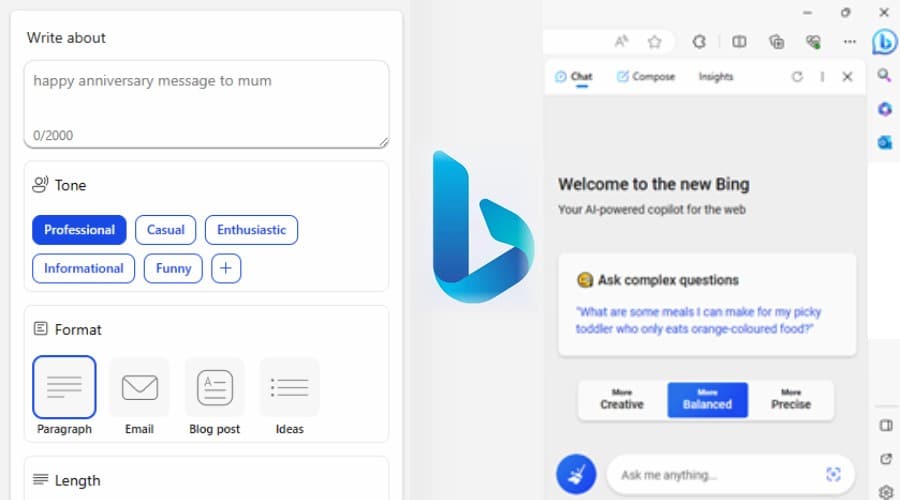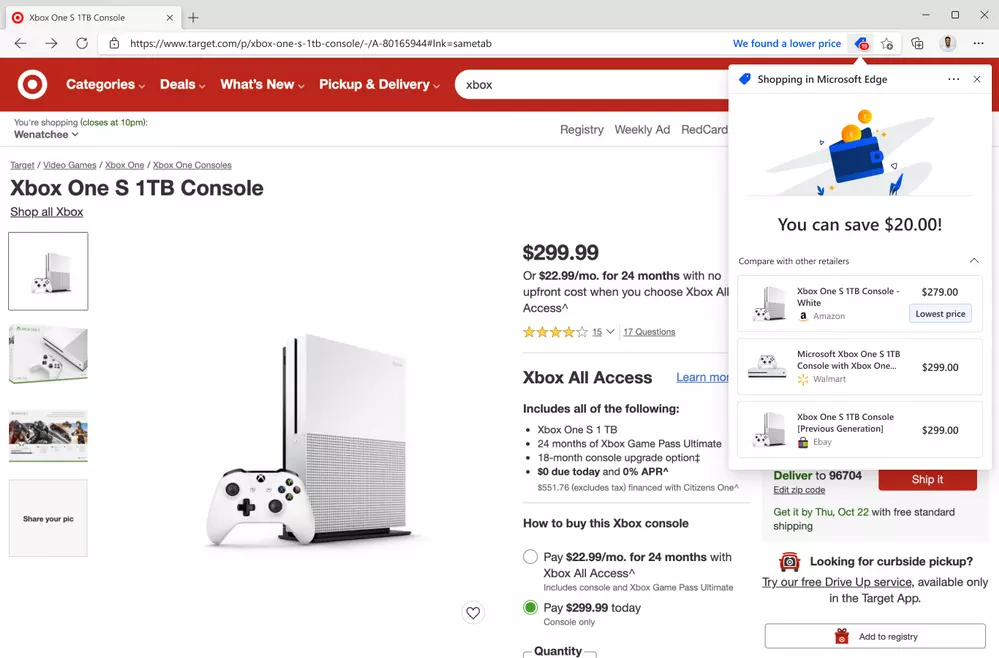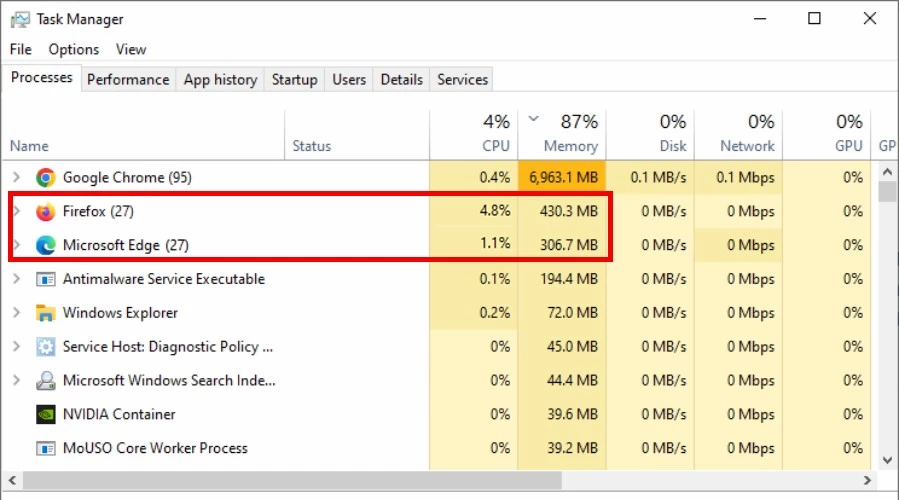Огляд Microsoft Edge 2024: чи добре це?
6 хв. читати
Оновлено на
Прочитайте нашу сторінку розкриття інформації, щоб дізнатися, як ви можете допомогти MSPoweruser підтримувати редакційну команду Читати далі

Хоча Chrome залишається домінуючим лідером серед веб-браузери, у 2023 році все ще є багато альтернатив. Однією з них є його найближчий конкурент у Windows, Microsoft Edge.
Тепер на базі самого Chromium Edge підтримує більшість тих самих розширень, що й Chrome, і має чудову продуктивність. Але в чому унікальність Edge у 2023 році і чи варто повертатися до рідного браузера Windows?
У цьому огляді Microsoft Edge ми детальніше розглянемо його поточні функції, зручність використання, продуктивність тощо.
Огляд Microsoft Edge: огляд
Microsoft Edge переважно відомий як настільний браузер у Windows, на якому ми сьогодні зосередимося. Однак він має кросплатформну підтримку для macOS, Android та iOS. Отже, якщо ви хочете синхронізувати браузери між пристроями, ви, звичайно, можете це зробити за допомогою Edge.
Він також є браузером за умовчанням на ігрових консолях Xbox.
Команда остання версія Edge для настільного ПК (116.0.1938.62) було випущено 25 серпня 2023 року та допомагає нагадувати користувачам про функцію групування вкладок серед загальних виправлень помилок і налаштувань.
Ось усе, що вам потрібно знати в нашому практичному огляді Microsoft Edge.
Інтерфейс та зручність використання
З усіх основних браузерів у Edge трохи більше відбувається на екрані. Якщо ви раніше ним не користувалися, ви одразу помітите панелі інструментів ліворуч і праворуч, а не лише у верхній частині вікна.
Ліворуч відображаються унікальні вертикальні вкладки Edge. Це дозволяє легко прокручувати вкладки, як меню, що особливо корисно, коли у вас багато відкритих. За замовчуванням його втягнуто, щоб заощадити місце на екрані, але щойно ви наведете на нього курсор, повна інформація про вкладку розгорнеться.
Зрештою, це вирішує проблему вкладок, згрупованих разом горизонтально. Коли по вертикалі займає занадто багато місця, можна починати прокручувати.
Тепер ви також можете використовувати групи вкладок, що забезпечує кращу організацію. Коли створено групу вкладок, клацання на ній розгортає всі вкладки, які вона містить. Вкладки легко переміщувати між групами за допомогою перетягування, подібно до системи папок.
На правій панелі інструментів розміщено такі функції та інтеграції Microsoft, як Bing AI, Office 365, електронна пошта Outlook і OneDrive.
Крім цих двох панелей інструментів, Edge можна порівняти з більшістю інших браузерів. Адреса та рядок пошуку знаходяться вгорі, а потім ярлики розширень і загальні налаштування браузера. Це дуже інтуїтивно зрозуміло, і ви ніколи не заблукаєте, знаходячи те, що вам потрібно.
Відомі особливості
Edge має кілька видатних функцій, які ви зазвичай не знайдете в інших браузерах, або Edge реалізував іншим способом. Давайте детальніше розглянемо найпомітніші з них:
колекції
Edge нещодавно представив функцію під назвою колекції що дозволяє впорядковувати та зберігати веб-вміст у легкодоступних папках. Це особливо корисно для досліджень і управління проектами. Edge можна порівняти з Firefox Кишеня з цією функцією.
Чат Bing
Bing Chat — це помічник Edge на базі ChatGPT, вбудований безпосередньо у браузер. Ви знайдете його праворуч, натиснувши B, що розгорне вікно, у якому ви можете поставити запитання ШІ, як на сайті OpenAI.
Це також допомагає вам створювати або створювати різний вміст, наприклад електронні листи чи навіть цілі публікації в блозі. Ваша історія чату зберігається, як і все, що ви створюєте, тож ви можете просто продовжити з того місця, де зупинилися.
ШІ з’являється в інших браузерах, таких як Opera, але Edge став першим і добре інтегрував його з пошуком Bing.
Синхронізація OneDrive
Якщо ви користуєтеся Microsoft OneDrive, Edge дозволяє зберігати будь-які завантажені файли з браузера в обліковий запис OneDrive. Потім це синхронізується на всіх пристроях, на яких виконано вхід. Ви також можете ділитися файлами OneDrive та співпрацювати з іншими.
Якщо ви взагалі не хочете нічого зберігати на локальному жорсткому диску, просто налаштуйте так, щоб усі завантаження надходили в OneDrive.
Edge Shopping
Цю функцію можна налаштувати праворуч за допомогою значка цінника. Це допоможе вам заощадити гроші, коли ви робите покупки в Інтернеті завдяки автоматичному пошуку кодів купонів, порівнянню цін і детектору повернення грошей.
Зверніть увагу на синій значок цінника в адресному рядку кожного разу, коли переглядаєте інтернет-магазин, і натисніть його, щоб переглянути доступні пропозиції.
Це чудовий спосіб гарантувати, що ви завжди платите найменше за продукти, які вам потрібні.
Режим читання
Цей режим розчищає веб-сторінки, полегшуючи їх читання, видаляючи непотрібні елементи. Це може бути особливо зручно для статей і великого вмісту, який важко переглянути через погане кодування веб-сайту, нав’язливу рекламу або просто тому, що ваші очі напружені.
Веб-захоплення
Це вбудований інструмент для створення скріншотів браузера, який пропонує більше можливостей, ніж просто натискання Print Screen на клавіатурі. Наприклад, ви можете додати анотації або виділення безпосередньо в браузері. Загалом це спрощує процес захоплення та обміну веб-вмістом.
Захист паролем
Окрім менеджера паролів, Edge також має функцію відстеження паролів, яка сповіщає користувачів, якщо їхні облікові дані було зламано внаслідок порушення даних, допомагаючи користувачам підтримувати кращу безпеку в Інтернеті.
Захист SmartScreen
Окрім блокування спливаючих вікон, безпечного перегляду та інших заходів безпеки, Edge використовує технологію Microsoft Defender SmartScreen для кращого захисту від фішингу та шкідливих веб-сайтів. Це допомагає ідентифікувати та блокувати потенційно шкідливі сайти в режимі реального часу, тож жодної шкоди не завдано.
продуктивність
Edge швидко став одним із найпродуктивніших браузерів. Він швидко відкривається та рідко зависає, навіть якщо відкрито багато вкладок або виконується інтенсивна робота, наприклад відтворення відео.
Він не тільки має менший вплив на системні ресурси, ніж у попередні роки, але й є одним із найкращих на даний момент Еталонні тести спідометра (201) усіх веб-браузерів.
Крім швидкості підключення, це означає, що його здатність завантажувати нові сторінки та виконувати інші веб-завдання швидше, ніж Хром (155) та Firefox (147).
Під час тестування з кількома відкритими вкладками ми виявили, що Edge займає близько 300 Мб оперативної пам’яті та лише 1% чотириядерного процесора 3.4 ГГц.
Однією з причин, чому він працює так добре, є те, що він не зберігає неактивні вкладки в пам’яті. Крім того, користувачі Windows, швидше за все, побачать хорошу продуктивність завдяки природному синергізму між продуктами Microsoft.
Огляд Microsoft Edge: плюси і мінуси
Цього року у Edge багато чого. Це ідеально? Ні, але плюси, звичайно, переважують мінуси. Ось короткий опис того, чим він виділяється та як його можна покращити.
Плюси:
- Вертикальні вкладки
- Корисна інтеграція чату Bing AI
- Швидке та ефективне виконання
- Доступні нескінченні розширення
Мінуси:
- Менш приватний, ніж інші браузери.
- 3 панелі інструментів можуть зробити його безладним.
- Не настільки корисний для користувачів, які не користуються Windows.
Огляд Microsoft Edge: висновок
Microsoft Edge є третім за популярністю браузером у 2023 році, поступаючись лише Safari та Chrome від Apple. Хоча його підтримує Microsoft, це не штучна популярність. Як видно з цього огляду Microsoft Edge, браузер має чудову продуктивність і багато корисних функцій, які заслуговують похвали.
У 2023 році це точно варто перевірити, особливо якщо ви користувач Windows і отримуєте переваги від інтеграції з іншими продуктами Microsoft.